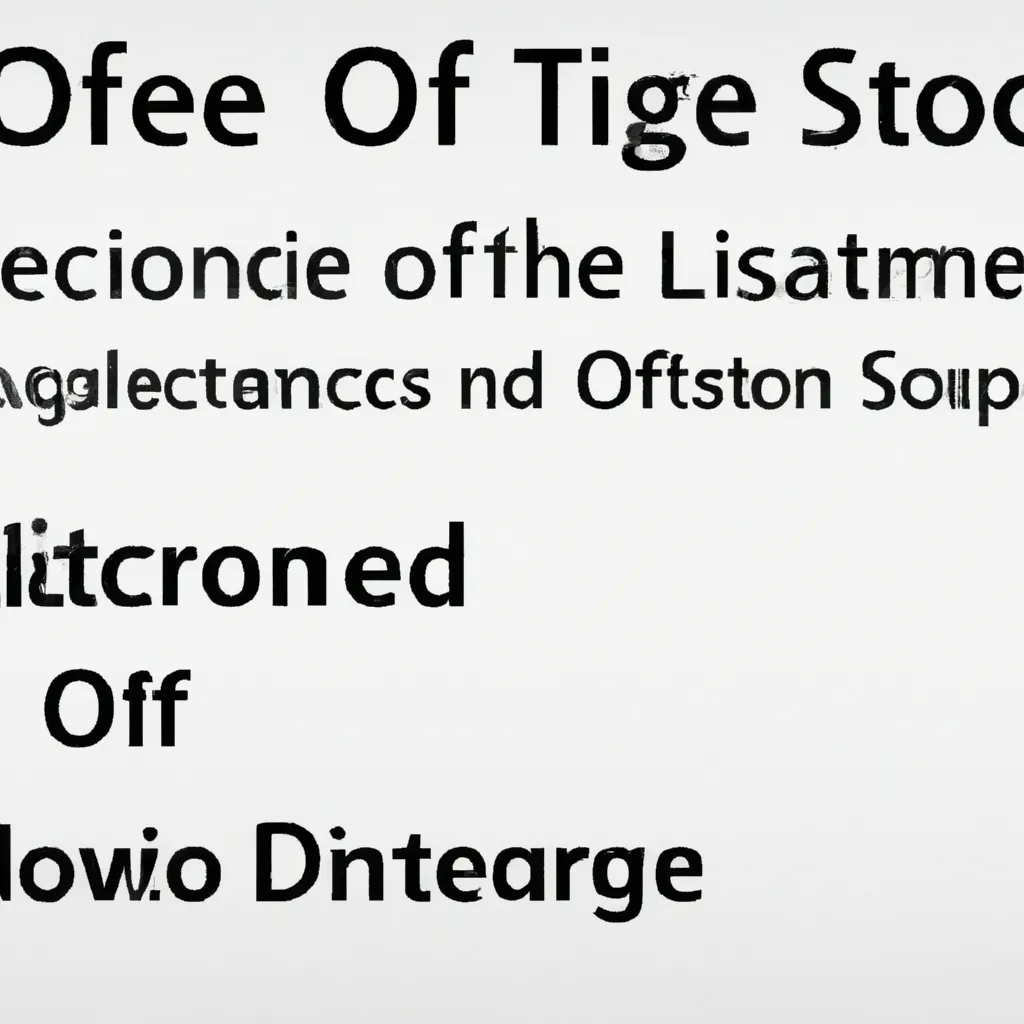En tant qu’écrivain professionnel, je dois régulièrement ajuster les outils que j’utilise pour qu’ils fonctionnent exactement comme je le souhaite. Comme je travaille avec différents éditeurs, éditeurs et sites, je dois souvent modifier les styles dans un document en cours de route. Plus d’informations ici LibreOffice: Assistant de numérotation de pages | Outil d’analyse statistique | Langues multiples | Ajouter un filigrane Voici un exemple. J’ai récemment travaillé sur un document que j’avais reçu d’un éditeur qui utilisait MS Office et avait modifié les paramètres de l’en-tête 2 de façon à ce qu’ils ne fonctionnent pas pour l’éditeur. Au lieu de devoir parcourir l’intégralité du document, en changeant chaque en-tête de chapitre de l’en-tête 2 modifié à ce qu’il devait être, j’ai simplement modifié le premier en-tête 2 et ensuite mis à jour le style. Une fois que j’avais fait cela, chaque en-tête 2 reflétait le changement. C’est beaucoup plus efficace que de devoir le faire manuellement. Et quand vous travaillez avec un manuscrit qui compte plus de 30 chapitres, changer ceux-ci un par un peut être fastidieux. Ce qui est encore pire, c’est que si j’en avais oublié un, cela ne reflèterait pas bien sur moi auprès de l’éditeur. Heureusement, LibreOffice rend cela facile.
Alerte Cybersécurité : Le Malware TamperedChef se Propage via de Faux Installateurs
Une nouvelle campagne de cyberattaque mondiale a été détectée, utilisant un malware sophistiqué nommé TamperedChef (ou BaoLoader) qui se propage